サービスの流れ
本サービスをご利用の際は、下記手順に従って、操作してください。
【必要なもの】
会議に参加する方全員分のパソコン(動作条件については、ダウンロードページをご確認ください)、マイク、インターネット環境、クレジットカード(もしくは、決済用のPayPalアカウント)
1.MYNAクライアントプログラムを設定
※この作業は、会議に参加する方全員が行ってください。
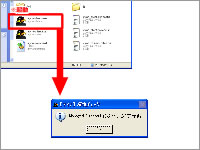 ダウンロードページより、MYNAクライアントプログラムをダウンロードします。
ダウンロードページより、MYNAクライアントプログラムをダウンロードします。
ファイルを解凍し、「myna-check.exe」を起動してください。
「Managed DirectXはインストールされています。」というメッセージが出ればOKです。
「Managed DirectXがインストールされていません。」と表示される場合は、 DirectXエンドユーザランタイム (August 2009) (103MB)をインストールしてください。
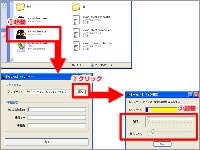 次に、「myna-client.exe」を起動してください。
次に、「myna-client.exe」を起動してください。
パソコンにマイクを接続し、「入力デバイス」の「調整」ボタンをクリックします。
マイクに向かって話した時、レベルゲージの黄色の部分に入るよう、スライダーで調整してください。
青い時は、無音とみなされ、無視されます。
赤い時は、音が大きすぎるため、正常に認識されない可能性があります。
コツとしては、無言時は青色になるよう閾値を調整。話した時、多少声を大きくした時にも赤色にならないよう、最大レベルを調整します。
※画像クリックで拡大
2.サービスお申し込み・決済
※この作業は、代表者様のみ、行ってください。
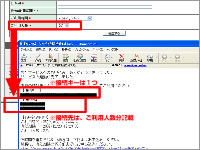 お申し込みフォームに必要事項を入力し、お申し込みください。
お申し込みフォームに必要事項を入力し、お申し込みください。
手順に従って、PayPalサイトにて決済が完了しましたら、自動的にサービスが起動し、メールが送信されます。
このメールに書かれた【接続キー】を、会議参加者全員に周知してください。
【接続先】は、お申し込みの人数分お知らせしますので、会議参加者に、それぞれ1つずつ割り振って、周知してください。
※画像クリックで拡大
3.会議開始
※この作業は、会議に参加する方全員が行ってください。
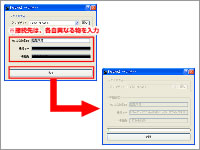 各自、クライアントプログラムに【接続キー】【接続先】を入力し、「接続」ボタンをクリックします。
各自、クライアントプログラムに【接続キー】【接続先】を入力し、「接続」ボタンをクリックします。
緑色の帯が表示されている間は、音声がサーバへ送られています。
尚、大きな声で、はっきりと話された方が、音声解析での認識率が上がります。
実際の認識率については、音声認識のサンプルにて、ご確認ください。
※画像クリックで拡大
4.会議終了
※クライアントプログラムは、会議に参加する方全員。マイページは、代表者様のみ、作業を行ってください。
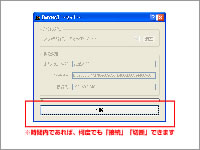 各自、クライアントプログラムの「切断」ボタンをクリックします。
各自、クライアントプログラムの「切断」ボタンをクリックします。
(誤って「切断」された場合は、再度「接続」を行うことで、会議に戻ることができます)
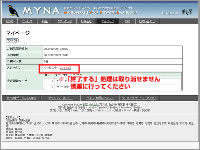 全員が「切断」状態になりましたら、代表者様は、マイページにてログインしてください。
全員が「切断」状態になりましたら、代表者様は、マイページにてログインしてください。
「終了する」ボタンがありますので、クリックして、会議を終了させます。
「終了する」ボタンクリック後は、会議を再開することができませんので、注意してください。
終了処理が完了しましたら、システムからメールが送信されます。
※画像クリックで拡大
5.音声解析テキストの編集
※この作業は、なるべく代表者様のみ、行ってください。
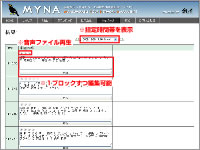 終了処理が完了しましたら、マイページにて、音声解析テキストの編集が行えます。
終了処理が完了しましたら、マイページにて、音声解析テキストの編集が行えます。
▲アイコンで、1人分ずつ音声を再生しながら、テキストエリアの文章を修正して、「更新」ボタンをクリックしてください。
ページ上下のプルダウンで、指定した時間帯の文章を表示することができます。
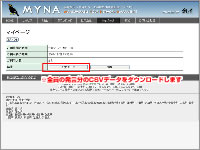 「ダウンロード」ボタンをクリックすると、編集したテキストファイルをCSV形式でダウンロードできます。
「ダウンロード」ボタンをクリックすると、編集したテキストファイルをCSV形式でダウンロードできます。
尚、音声認識結果のテキストは、会議終了後、お申し込み時間と同じだけ編集することができます。
(1時間45分お申し込みの場合 → 会議時間:1時間45分 + テキスト編集時間:1時間45分 ご利用頂けます)
※画像クリックで拡大